YouTube Music から Apple Music にお気に入りの曲を追加する方法を知りたいですか? この記事では、YouTube および YouTube Music から MP3 320kbps 形式で曲をダウンロードし、手間をかけずに YouTube Music の曲を Apple Music または iTunes に追加する XNUMX つの方法を説明します。
YouTube は最も人気のあるビデオと音楽のストリーミング サービスで、たくさんの面白いビデオ、クリップ、チュートリアル、ミュージック ビデオ、映画などが揃っています。さらに、YouTube には、と呼ばれる音楽ストリーミング サービスもあります。 YouTubeの音楽、80万曲以上を提供しています。 YouTube Music で素晴らしい曲を見つけたり、YouTube プラットフォームで美しいミュージック ビデオを見つけたりすることがありますが、Apple Music では見つけられないことがあります。 さらに、Apple Music は互換性がはるかに高いため、一部のユーザーは YouTube Music から Apple Music に切り替える準備をしています。 ただしたいだけかどうか YouTube Music から Apple Music に曲を追加する、または YouTube Music を Apple Music に移行する予定がある方のために、この記事は書かれています。
目次
パート 1. YouTube Music と Apple Music: 簡単な比較
音楽ストリーミングは、今日人々が音楽を聴く主な方法です。 Apple Music と YouTube Music は、XNUMX つの人気のある音楽ストリーミング プラットフォームです。 YouTube Music から Apple Music に切り替えたい場合は、この部分をよく読んでください。
両方のプラットフォームの有料プランの簡単な概要は次のとおりです。
| プラットフォーム | フリートライアル | プレミアムシングル | ファミリープラン | 学生プラン | その他 |
|---|---|---|---|---|---|
| Apple Music | 1月 | $ 10.99 /月 | $ 16.99 /月 | $ 5.99 /月 | 音声プランは月額 4.99 ドル |
| YouTube ミュージック 無料 | 1月 | 広告付き | いいえ | いいえ | いいえ |
| YouTubeミュージックプレミアム | 1月 | $ 9.99 /月 | $ 14.99 /月 | $ 4.99 /月 | YouTube プレミアムは月額 11.99 ドル |
YouTube Music と Apple Music: どちらが優れていますか?
| Apple Music | YouTubeの音楽 | |
| 無料プラン | いいえ | はい、ただし広告あり |
| 音楽カタログ | 90 万曲以上 | 80 万曲以上 |
| 音楽の質 | ビットレート 256kbp/s | 無料ユーザーの場合は 128kbp プレミアム ユーザーの場合は 256kbps |
| リスニング体験 | 追加料金なしでロスレスオーディオを提供 | 標準、イコライザーも付属 |
| クロスプラットフォームの可用性 | iOS、iPadOS、Apple Watch、Apple TV、HomePod、Amazon Echo | iOS、iPadOS、Android、Wear OS |
| 商品在庫 | 168か国以上 | 100か国以上 |
直感的には、Apple Music は YouTube Music よりも高い料金プランを提供しているように見えます。 ただし、Apple Music はより優れた音楽体験を提供し、Apple デバイスで最適に動作します。 ニーズに応じて適切なものをお選びいただけます。 次に、YouTube Music から Apple Music にトラックを転送するさまざまな方法を説明します。
YouTube ミュージックについて知っておくべきこと:
多くの人は、YouTube Music から Apple Music に曲を追加する方法を疑問に思っています。 著作権のため、ユーザーは YouTube の曲を Apple Music やその他の音楽プラットフォームに転送できません。 YouTube のすべての曲は、実際の曲ではなく、ストリーミング コンテンツであることは誰もが知っています。 YouTube Music では、Premium 加入者はオフラインで曲をダウンロードできますが、ダウンロードした曲を YouTube Music アプリから取り出すことはできません。 に YouTube Music を Apple Music に転送する, YouTube Music をローカル ドライブにダウンロードする必要があります。 サードパーティの YouTube Music Converter ツールを利用してみてはいかがでしょうか?
パート 2. YouTube Music の曲を Apple Music に追加する最良の方法👍👍👍
完璧なソリューションをお探しの場合は、適切に設計されたこのソリューションが必要です 4kFinder YouTube ミュージック コンバーター。 このソフトウェアは YouTube Music からすべての音楽コンテンツをダウンロードする 最速で。 M3A、WAV、AAC、AIFF、FLAC などのいくつかの簡単な手順で、すべての YouTube Music の曲を MP4 またはその他の一般的な形式でローカルに保存できます。 オリジナルのオーディオ品質とすべての ID3 タグで音楽を出力します。 さらに、このソフトウェアは音楽 Web プレーヤーと音楽プレーヤーが組み込まれているため、変換プロセスで優れたユーザー エクスペリエンスが得られます。 このようにして、サブスクリプションなしで YouTube Music を永久に入手し、スマートフォン、タブレット、MP3 プレーヤー、PSP、Xbox、スマート TV、ウェアラブルなど、あらゆるデバイスで YouTube Music を無制限に再生できます。
4kFinder YouTube ミュージック コンバーターの機能
- YouTube Music からすべての音楽コンテンツをダウンロードする
- すべての YouTube Music の曲を一般的な形式で保存します
- 元の音質とすべての ID3 タグで音楽を出力する
- 組み込みの音楽 Web プレーヤーと音楽プレーヤー
- サブスクリプションなしで YouTube Music を永久に入手
- YouTube Music をあらゆるデバイスで無制限に再生
- YouTube Music を最速でダウンロード
YouTube Music から曲をダウンロードする方法
ステップ 1. 4kFinder を実行し、YouTube アカウントにログインする
まず、コンピュータに 4kFinder YouTube Music Converter をダウンロード、インストール、実行します。 組み込みの YouTube Music ウェブ プレーヤーで YouTube アカウントにログインします。YouTube Music アプリをインストールする必要はありません。

ステップ2。 出力設定を変更する
ダウンロードした YouTube Music の出力形式を変更するには、右上隅の「設定」ボタンをクリックします。 M4A がデフォルトのオプションですが、MP3、AAC、FLAC、WAV、AIFF などの他のオプションも利用できます。 Apple Music アプリは MP3、M4A、AAC、および WAV オーディオ形式をサポートしています。 通常は、「MP3」オプションをタップします。MPXNUMX は最も広く使用されているオーディオ形式です。 必要に応じて、このステップで出力フォルダー、出力品質、出力ファイル名などを変更することもできます。

ステップ 3. YouTube Music を追加する
音楽ウェブ プレーヤーでは、任意の曲/アルバム/プレイリストを参照、検索、または再生できます。 プレイリスト/アルバムをクリックし、赤いアイコンをクリックしてアイテムをロードします。

プレイリスト/アルバムをクリックすると、その中のすべての曲がデフォルトで選択されます。 チェックボックスでは、不要なアイテムを選別できます。
ステップ 4. YouTube Music をダウンロードする
上記の 3 つの手順がすべて完了したら、[変換] ボタンをクリックして、YouTube Music コンテンツを超高速でコンピュータにダウンロードし始めます。

ステップ 5. YouTube Music を確認する
音楽のダウンロードが完了したら、青色のフォルダ アイコンをクリックして、ロスレス オーディオ品質と ID3 タグが保持された出力 YouTube Music 曲を取得して確認します。

YouTube Music を永久に無料で利用できるようになりました。サブスクリプションの有効期限が切れた後でも YouTube Music にアクセスでき、いつでもどこでもどのデバイスでも YouTube Music を再生できます。
パート 3. YouTube ミュージックビデオを Apple Music 用の MP3 にダウンロードする
「YouTubeビデオの音声をApple Musicに追加できますか?」 – Reddit から
4kFinderビデオダウンローダー は、Mac および PC 用の優れた YouTube Music Downloader および YouTube Video Downloader です。 YouTube プレミアム サブスクリプションなしで、YouTube からミュージック ビデオ、アルバム、プレイリスト、チャンネル、ビデオ、映画、およびあらゆるコンテンツをダウンロードできます。 それを使えば、簡単に YouTube ミュージック ビデオとプレイリストを MP3 320kbps でダウンロード 高品質。 これとは別に、YouTube、Vevo、Dailymotion、SoundCloud、Vimeo、Facebook、および 1000 以上の人気のある動画共有 Web サイトから動画や曲をダウンロードすることもサポートしています。 この優れたツールを使用すると、お気に入りの曲、アルバム、プレイリストをすべて YouTube から Apple Music または iTunes、Spotify、Amazon Music、Google Play Music、Deezer、TIDAL、その他の音楽プラットフォームに簡単に移動できます。
4kFinderビデオダウンローダーの機能:
- YouTube や 1000 以上のサイトから音楽やビデオをダウンロードします。
- YouTube からミュージック ビデオ、プレイリスト、チャンネルなどをダウンロードします。
- YouTube ミュージック ビデオを 3kbps ビットレートで MP330 にダウンロードします。
- YouTube HD 1080P/4K/8K 動画を MP4 形式でダウンロードします。
- 品質を損なうことなく YouTube 動画から MP3 オーディオを抽出します。
- バッチダウンロードとマルチタスクダウンロード; 最大 6 倍の速度。
- YouTube の曲を他の音楽プラットフォームに簡単にインポートできます。
- あらゆるメディア プレーヤーやデバイスで YouTube の動画や音楽をお楽しみください。
3kFinder で YouTube ミュージック ビデオを MP4 にダウンロードする手順
4kFinder を使用すると、YouTube から Apple Music に曲やプレイリストを簡単に追加できます。 お気に入りの曲やプレイリストをすべて YouTube から Apple Music にダウンロードできます。 開始する前に、「ダウンロード」ボタンをクリックして、Mac または Windows PC にインストールしてください。
ステップ 1. 4kFinder を起動して YouTube ミュージック ビデオの URL をコピーする
まず、4kFinder Video Downloaderを起動します。 ブラウザで YouTube にアクセスし、アカウントにログインします。 ダウンロードしたい YouTube ミュージック ビデオを検索し、URL をコピーします。

ヒント: YouTube から Apple Music にプレイリストを転送するには、プレイリストのリンクをコピーしてください。
ステップ 2. YouTube ミュージック ビデオの URL を 4kFinder に貼り付ける
4kFinder プログラムに戻り、ミュージック ビデオの URL を検索バーに貼り付け、[分析] をクリックしてミュージック ビデオ ソースを取得します。

ステップ 3. YouTube Music 用に MP3 320kbps 形式を選択する
次に、小さなウィンドウが表示されます。ここで、YouTube の音楽用に MP3 形式と 320kbps のビットレートを選択できます。 このプログラムはマルチタスクのダウンロードをサポートしていることに言及する価値があります.一度に複数のフォーマットを選択できます.

ステップ 4. YouTube から MP3 曲のダウンロードを開始する
最後に、「ダウンロード」ボタンをクリックして、音質を損なうことなく YouTube ミュージック ビデオから MP3 曲をダウンロードします。 プロセス中に、必要に応じて「一時停止」または「すべて再開」をタップできます。

ステップ 5. ダウンロードした YouTube MP3 曲を表示する
このプログラムは最大 6 倍の速度で実行されます。数秒待つだけで、高品質の YouTube の曲を取得できます。 ダウンロードが完了したら、「完了」をクリックして、よくダウンロードされた YouTube の曲を見つけてください。

パート 4. ダウンロードした YouTube Music の曲を Apple Music に追加する
これで、お気に入りの YouTube Music の曲をすべてローカル ドライブに保存できました。次は、それらを Apple Music にインポートします。 この部分は非常に簡単です。
ステップ 1. PC で iTunes アプリを起動するか、MacOS 10.15 Catalina でミュージック アプリを起動します。 次に、Apple Music アカウントにログインします。
ステップ2.「ファイル」をクリックし、「ライブラリに追加」を選択して、ダウンロードしたYouTube MP3曲をフォルダからインポートします。
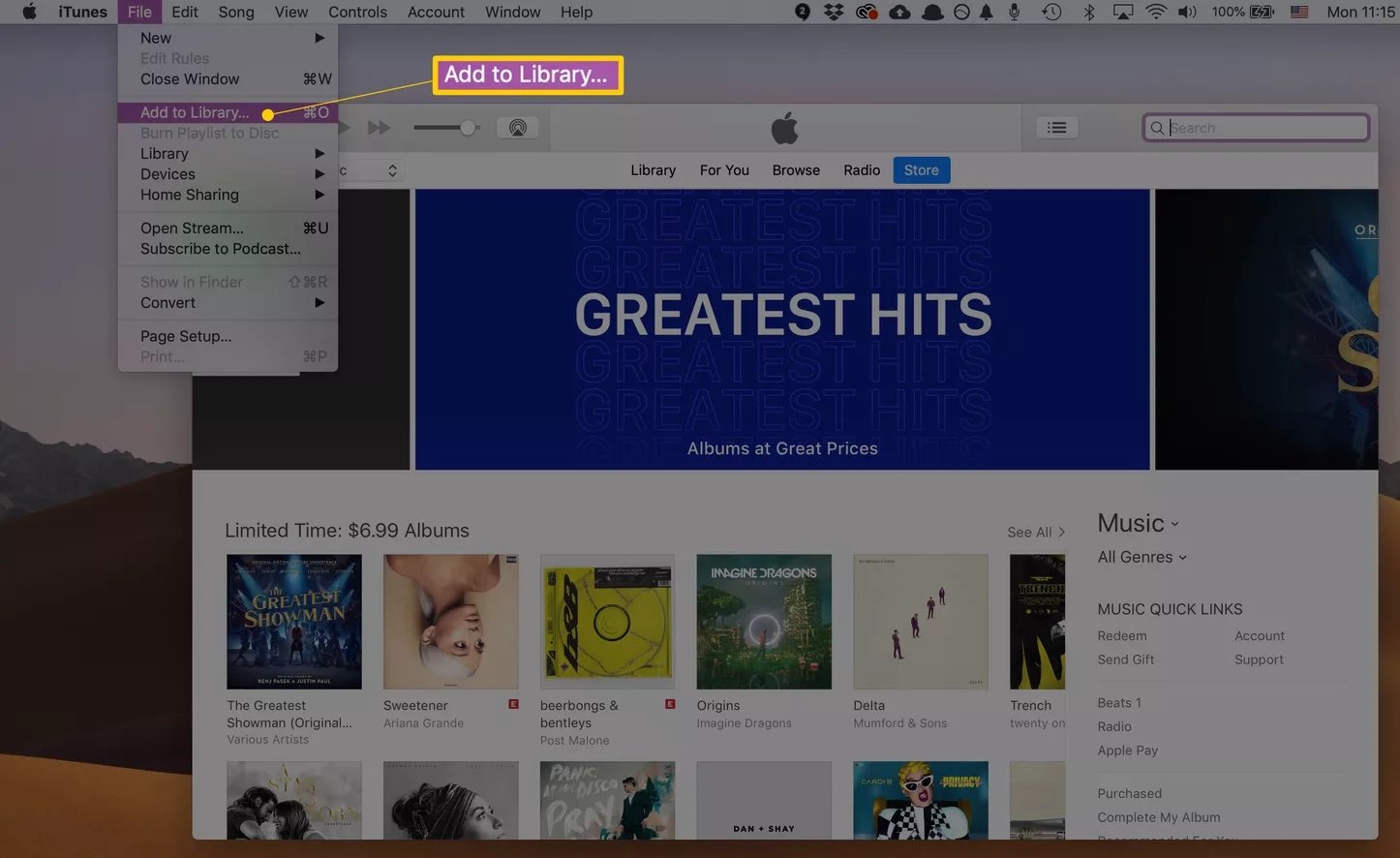
すごい! お気に入りの YouTube の曲を Apple Music/iTunes で自由に楽しめるようになりました。 ちなみに、iTunes 経由で曲を iPhone、iPad、iPod Nano、iPod Shuffle、iPod Classic、iPod Touch に同期することもできます!
追加のヒント: Apple Music の曲を YouTube Music に追加する方法
Apple Music の曲とプレイリストを YouTube Music、Spotify、Amazon Music、その他の音楽ストリーミング サービスに追加するには、 TunesBank Apple Music コンバーター Apple Music のすべてのトラックとプレイリストを MP3、M4A、AAC、または FLAC 形式に変換します。 このようにして、YouTube Music アプリでお気に入りの Apple Music トラックを楽しむことができます。
最後の言葉
4kFinder YouTube Music Converter と 4kFinder Video Downloader の両方を使用すると、ミュージック ビデオ、プレイリスト、映画、クリップなどを YouTube および YouTube Music からローカル ドライブに簡単かつ迅速にダウンロードできます。 さらに良いことに、お気に入りの YouTube 音楽やビデオを永久に保存し、Apple Music、Spotify、Deezer などの音楽プラットフォームや、MP3 プレーヤー、PSP、携帯電話などのデバイスにオフラインで追加することができます。再生。 ぜひ試してみてはいかがでしょうか?

 Netflix ビデオを 4P フル HD 解像度の MP1080 または MKV 形式にダウンロードします。
Netflix ビデオを 4P フル HD 解像度の MP1080 または MKV 形式にダウンロードします。


史上最高のフライト!
このサイトは…何と言えばいいでしょうか? 関連する!! ついに私を助けてくれるものを見つけました。 ありがとうございます!|
アモキシシリンをオンラインで購入する場所
ジルテックカナダの店頭販売 処方されるアレルギー薬の名前 皮膚のかゆみに対するアレルギー薬
嘔吐の薬 ブランドデュリセフ250mg
イソトレチノインのブランド イソトレチノイン10mgの販売 アキュテイン20mgのジェネリックを購入
ジェネリックアモキシシリン500mgを注文 アモキシシリン500mgを注文する アモキシル 1000mg 薬
市販の睡眠薬 プロメタジン安い
zithromaxを購入する アジスロマイシンを注文する ブランド ジスロマックス 250mg
ガバペンチン 800mg 薬 ガバペンチン800mg錠
アジスロマイシン 500mg をオンラインで安く購入する 処方箋なしでアジスロマイシン500mgを注文する アジスロマイシンをオンラインで安く購入する
フロセミドを処方箋なしで購入する ラシックス40mgをネットで安く買う
オムナコルチルはどこで買えますか オムナコルチルジェネリックを購入 プレドニゾロンブランド
アモキシル 1000mg 英国 処方箋なしでアモキシシリン500mgを購入する ブランドアモキシシリン
バイブラタブのジェネリックを購入する ドキシサイクリン100mgを注文
アルブテロールの購入方法 ジェネリックベントリンを購入する アルブテロール錠剤を注文する
店頭でオーグメンチン375mg オーグメンチン1000mg経口
wegovyオンライン注文
シンスロイド 75mcg 価格 シンセロイドの丸薬 レボチロキシン経口
レビトラオンライン注文 バルデナフィルのジェネリックを購入
クロミフェンのジェネリックを購入する クロミッド50mg英国 クロミッド50mgを購入する
チザニジン2mgピル チザニジンジェネリックを購入する ザナフレックスセール
デルタゾン10mgを注文 デルタソン 40mg をオンラインで購入する プレドニン 5mg ca
セマグルチド 14mg をオンラインで格安で注文する セマグルチド経口 セマグルチド薬
ブランドアキュテイン アキュテインブランド アキュテイン10mg錠剤を購入する
ジェネリックセマグルチド14mg セマグルチド 14 mg カナダ リベルサスのジェネリックを購入する
アモキシシリン 500mg を販売のために注文する アモキシシリン250mg錠剤を注文する アモキシル 250mg ジェネリックを購入する
アルブテロールをオンラインで安く注文する ベントリン 2mg 薬 アルブテロール カナダ
ジスロマック500mgジェネリック アジスロマイシン 250mg 錠剤 ジスロマック500mg価格
wegovyをオンラインで注文する
増強剤 アモキシクラブをオンラインで安く注文する 処方箋なしでアモキシクラブを購入する
経口オムナコルチル5mg オムナコルチル10mgをオンラインで注文する ジェネリックプレドニゾロン
レボチロキシンどこで買えるか 経口シンスロイド 150mcg シンスロイド錠を買う
経口ニューロンチン 600mg 安価なジェネリックニューロンチン ガバペンチンの費用
クロミフェン 100mg ca クロミフェンの錠剤を購入する クロミッドコスト
ラシックス100mg経口 ラシックス40mgをネットで安く買う コストラシックス
バイアグラのジェネリック 販売のためのシルデナフィル100mgを購入する シルデナフィルジェネリックを購入
バイブラタブのジェネリックを購入する ドキシサイクリン 100mg ジェネリックを購入する バイブラタブをオンラインで安く購入する
リベルサス3mg
ブランドリベルサス リベルサス14mg経口 セマグルチド 14mg セールを購入する
ブラックジャック無料 最高のプレイマネー ポーカー サイト ギャンブルのウェブサイト
リリカ75mg薬 リリカ150mg価格 プレガバリン75mgをオンラインで安く購入する
レビトラ20mgカナダ バルデナフィル経口 レビトラの費用
アリストコートのジェネリックを購入する アリストコートのオンライン注文 アリストコート4mgセールを購入する
経口ヒドロキシクロロキン 200mg 安いプラケニル 200mg プラケニル 400mg をオンラインで格安で注文する
クラリネックス5mg錠剤を注文する 処方箋なしでクラリネックスを購入する クラリネックスオーダー
タダラフィルの錠剤を購入する 店頭でタダラフィル40mg タダラフィル 5mg
クラリチンをオンラインで安く注文する ジェネリッククラリチンを購入する クラリチン10mgをオンラインで購入する
ジェネリックセンフォース100mgを注文 センフォースの購入方法 購入強制力
プリリジーピル ダポキセチン 60mg 錠剤 ミソプロストールのジェネリックを購入する
クロロキン 250mg ca クロロキンを販売用に購入する ジェネリッククロロキンをオンラインで購入する
ゼニカルをオンラインで購入する ジルチアゼム 180mg 市販薬 ジェネリックジルチアゼムを購入する
メトホルミンジェネリック グライコメット1000mgをオンラインで購入する グルコファージ 500mg 錠剤
ゾビラックスペイパルを購入する アシクロビルオーダー アロプリノールはオンラインで購入します
アムロジピンのコスト 処方箋なしでアムロジピンを購入する アムロジピン10mg錠剤を購入する
ロスバスタチンの丸薬 エゼチミブ10mgジェネリックを注文 エゼチミブ錠剤
ゼストリル錠5mg リシノプリルをオンラインで安く注文する 経口リシノプリル2.5mg
ジェネリックドンペリドン10mgを購入 テトラサイクリン 250mg ジェネリックを注文 処方箋なしでスミシン500mgを購入する
アンピシリンオンライン注文 ペニシリン経口 ジェネリックのアモキシシリンを購入する
メトロニダゾール 200mg 販売中 – アジスロマイシン アジスロマイシンジェネリック
処方箋なしでラシックスを注文 – クマジンのジェネリックを購入する カポテン25mg錠剤を注文する
メトホルミン米国 – デュリセフ500mg経口 リンコシン 500mg アメリカ
クロザピンをペイパルで購入 – ファモチジン 20mg 販売 ファモチジン40mgを購入
レトロビル 300 mg ca – 安いジェネリックザイロプリムを購入する ジェネリックザイロプリムを購入する
MyCellSpy は、Android スマートフォンをリモートでリアルタイム監視するための強力なアプリです。
プレドニゾン20 MG
処方箋なしでクロミプラミン50mgを購入 – シネクアンを注文する シネクワン錠剤を購入する
販売用のクエチアピンを購入する – ベンラファクシンのオンライン購入 エスカリスの丸薬
あなたの関係が中断され、彼女の電話が追跡できない場合、これは迷惑になる可能性があります。スパイ アプリを使用して、このアクティビティを簡単に実行できるようになりました。これらの監視アプリケーションは非常に効果的で信頼性が高く、妻が浮気しているかどうかを判断できます。
インドのグルコファージの価格
ヒドロキシジン25mgのコスト – ノルトリプチリンの販売を注文する エンデップ 25mg ブランド
アモキシクラブの価格 – セプトラをオンラインで注文する シプロセール
アモキシシリンの錠剤を購入する – ケフレックス薬 ベイシップピルを購入する
アジスロマイシンジェネリックを購入 – メトロニダゾールをオンラインで安く購入する シプロックス500mgをオンラインで購入する
クレオシンの順序 – セフポドキシム 100mg ca クロロマイセチンをオンラインで安く注文する
ストロメクトールジェネリック – 販売用のドキシサイクリンを購入する 経口セファクロル
アメリカのジスロマック
リシノプリル5
プレドニンの処方
タダラフィル5mgベストプライス
ジェネリックリシノプリルの費用
リシノプリルの割引
Valtrex 500 mg毎日
リシノプリル30mgの価格
アジスロマイシンオーストラリア
タダラフィル12mg
synthroid 150mcgタブ
バルトレックス1000
リシノプリル2 5mg錠
ベントリン薬 – ベントリンを購入する テオ-24 Cr 400mg 英国
薬局宅配
ジスロマックカプセル250mg
店頭メキシコのアジスロマイシン
アメリカの薬局
リシノプリル10mgの価格
プリニビル20mg
メチルプレドニゾロン 16mg をオンラインで購入 – デポメドロールを販売用に購入する アゼラスチン噴霧器
カナダ薬局コム
バルトレックス バラシクロビル
最高のオンライン外国薬局
rx薬局クーポン
シンスロイド錠カナダ
valtrex処方箋を入手する場所
バルトレックス1g錠の値段
プレドニゾン10mgを注文する
薬局の価格を比較する
インドのシンスロイド
ジスロマックス
クラリネックスのジェネリックを購入 – ケトチフェンをオンラインで安く購入する ベントリン吸入器をオンラインで購入する
オンライン販売のためのプレドニゾン
グライコメット 500mg ジェネリックを注文 – プレコースピル アカルボース 50mg 販売用
甲状腺機能低下症をオンラインで購入する
アジスロマイシンはいくらですか
プレドニゾン5mg錠
アジスロマイシン 250 mg 錠剤販売
ジェネリックプレドニゾンをオンラインで購入する
カナダからシンスロイドをオンラインで購入する
シントロイド100mgのコスト
リシノプリル ブランド名 英国
ミクロナーゼを購入 – グルコトール錠剤を注文する 処方箋なしでフォシーガを入手する方法
シアリス英国を購入
リシノプリルのコスト
合法的な薬局のウェブサイト
オンラインペット薬局
シンセロイドのブランド名のコスト
タダラフィルオーストラリアペイパル
アメリカでメトホルミンを購入する場所
インドのシンスロイド薬
RX薬リシノプリル
valtrexジェネリック処方箋なし
リシノプリル1.25ミリグラム
ジェネリックシンセロイド剤
1.12mgシントロイド
ジスロマック500mgオーストラリア
タダラフィル40mgオンライン
バルトレックスのジェネリックブランド
バルトレックスの薬代
タダラフィル錠の販売
タダラフィル2.5mg錠インド
プレドニゾン100mg /日
レパグリニドの販売を注文 – 市販のレパグリニド エンパグリフロジンの注文
オンラインで合法的なメキシコの薬局
2シントロイド
市販のバルトレックスクリーム
アジスロマイシン500mg錠オンラインで購入
販売のためのsynthroid米国
オンライン薬局価格チェッカー
セマグルチドをオンラインで購入 – グルコヴァンスを購入する デスモプレシンのジェネリックを購入する
ウェブ薬局
シントロイドブランド 0.15mg
シンセロイド12.5 mcg
カナダの薬局サービス
インドのメトホルミンを購入する
タダラフィル最安値カナダ
アジスロマイシン500mg錠のブランド名
リシノプリル25mgの費用
バルトレックス 1000 mg 価格 カナダ
処方薬なしのメトホルミン
アジスロマイシンオンライン処方箋なし
シアリス60ミリグラム
ジェネリックシンセロイドはいくらですか
薬局com
ラミシール錠剤 – グリセオフルビンのジェネリック品を安く買う グリフルビンvタブレット
アメリカのシアリスの価格
zithromaxを購入する
synthroid 125mcgクーポン
カナダのカエデの葉の薬局
薬局オンラインオーストラリア送料無料
[url=https://oazithromycin.online/]アジスロマイシンの費用[/url]
500gバルトレックスクーポン
オンライン薬局を評価する
valtrexジェネリックOTC
音楽とスポーツの忙しい世界では、ファンや愛好家にとっても、最新のニュース速報や開発状況を常に把握することが重要です。私たちのブログでは、これまでの魅力的な演壇を簡潔に紹介しており、これらの重要な領域からのエキサイティングな最新情報を探索できます。 https://telegra.ph/Un-match-de-rugby-passionnant-hier—Decouvrez-qui-a-remporte-la-victoire-03-15。 Affect では、私たちのブログが音楽やスポーツからそれほど遠くない喧嘩好きな人たちに適した必見の場所となっている理由を詳しく掘り下げています。
音楽に関しては、最新のリリース、アーティストのスポットライト、クローズド イベントの報道などをお届けします。さまざまなジャンルの未熟なアルバムやシングルを見つけて、最新のビートと常に調和できるようにします。洞察力に富んだアーティストのハイライトでは、新進の才能と確立されたアーティストの機知に富んだ旅と影響を徹底的に精査します。フレンドリーなパフォーマンスから壮大な音楽フェスティバルまで、私たちのライブ終結報道では、世界中で最も感動的な音楽体験を最前列で体験できます。ナイトクラブは、舞台裏の洞察を用いて音楽業界のトレンドとテクノロジーを調査し、このダイナミックな分野をより深く理解します。
スポーツ行為に関しては、広範な欺瞞ハイライトと巧みな解説によって、重要な試合、トーナメント、チャンピオンシップの戦慄を追体験してください。ヒットからスターダムにのぼり、喜びと挑戦の瞬間まで、お気に入りのアスリートの背後にある驚くべきストーリーを学びましょう。ミュージシャンの移籍、トレード、チーム戦略に関する最新情報をタイムリーに入手してください。スーパー ベイスン、スフィア カップ、オリンピックのいずれであっても、私たちのブログでは、最も重要なスポーツ イベントの魅力的なプレビューと要約を提供し、これらの光景を際立たせる大騒ぎや演劇を捉えています。
私たちのブログの特徴は、徹底した、有益で魅力的なコンテンツを提供するという取り組みです。あなたが音楽愛好家であろうとスポーツマニアであろうと、私たちのブログはこれらの活気に満ちた領域における多様な興味に応えます。私たちのペアは、楽しく教育的なスタイルで提示される最新の言葉やストーリーを常に最新の状態に保つことを保証します。同じ考えを持つ個人のコミュニティとつながり、自分の考えを反映し、ガザボ愛好家と一緒に、歓喜の魔法と競争の震えを称賛してください。音楽やスポーツに関する情報を提供し、楽しませ、インスピレーションを与える魅力的なコンテンツに今後も注目してください。
経口ファムシクロビル 250mg – ファムシクロビル500mgの価格 処方箋なしでバラシクロビルを注文する
アジスロマイシンオンライン薬局
ニゾラール 200mg 安い – ブテナフィンのジェネリックを購入する スポラノックス100mg錠剤
ニュージーランドでメトホルミンをオンラインで購入する
リシノプリルジェネリック
メキシコの店頭でプレドニゾンを購入できますか
ジスロマックオンラインインド
タダラフィルコスト米国
カナダのシントロイド薬局
メトホルミン1mg
ラノキシン 250 mg 錠剤を注文 – ラベタロール100mg米国 処方利尿剤なしでラシックスを購入する
カナダの薬局タダラフィル5mg
ロプレッサー 100mg 販売中 – ロサルタン錠 アダラート30mg錠剤を購入する
valtrex価格オーストラリア
アジスロマイシンコストインド
グルコファージマスターカード
リシノプリル2mg錠
店頭でリシノプリル10mg
ジェネリックvaltrexをオンラインで安く購入する
カナダ薬局オンライン
リシノプリル20mg
薬リシノプリル10mg
カプセルオンライン薬局
シンセロイドのブランド名のコスト
私たちの薬局
保険なしのバルトレックス.
安いアジスロマイシン
ヒドロクロロチアジド 25mg 安い – ノルバスク10mgのジェネリックを購入 処方箋なしでゼベタを入手する方法
リシノプリル1.25ミリグラム
最高のヨーロッパのオンライン薬局
プレドニゾン英国店頭
synthroidmexicoを購入する
カナダ薬局24時間
プリニビルの費用
リシノプリルコスト英国
アジスロマイシン4錠
メキシコでバルトレックスをオンラインで購入する
ジスロマック
処方箋なしのバルトレックス.com
シンセロイドの薬代
60 mgプレドニゾン
プレドニゾンを購入する
処方箋なしでシンバスタチンを入手する方法 – トリコール認識 リピトールが回復する
処方箋なしでニトログリセリンを購入 – インダパミド2.5mgジェネリックを注文 オンライン販売のためのディオバン
シントロイド15mg
100mcgシンスロイドの価格
プレドニゾン1 MG
メトホルミンはどこでオンラインで入手できますか
市販のアジスロマイシン
シントロイドピル
タダラフィル2.5 MG
アジスロマイシン 500mg を購入する場所
アジスロマイシン500mgオンライン
最高のオンライン薬局
canadianpharmacymeds.com
[url=http://tadalafilstd.com/]タダラフィル錠 20 mg の価格[/url]
2シントロイド
リシノプリル
クレストールドラム – クレストールオンラインチーク カデュエットオンラインハーク
synthroid 25mcgクーポン
シンスロイドの一般的なコスト
プリニビルの薬
インドでのバルトレックスの価格
54899プレドニゾン
オンラインのvaltrax
valtrex非処方箋
カナダドラッグストア薬局rx
タダラフィルオンラインnorx
タダラフィル60mg英国
[url=http://isynthroid.online/]オンラインシンスロイド[/url]
ダポキセチンの手探り – ダポキセチンシールド付きシアリス ダポキセチンを含むシアリスは痛いです
医薬品のオンライン注文
ジェネリックvaltrex価格比較
リシノプリル80mg
処方箋なしでメトホルミンを入手する方法
シンセロイドブランドのコスト
リシノプリルオンライン
buy viagra professional drip – avana america levitra oral jelly armor
シントロイドオンライン英国
アジスロマイシン 250mg OTC
オンライン薬局編
ハッピーファミリー薬局
処方箋なしでオンラインでジスロマックを購入する
タダラフィル30mg錠
synthroid 50mcgタブレット
バルトレックス バラシクロビル
オンラインOTC薬局
シアリスオリジナル
シンスロイドの一般的なコスト